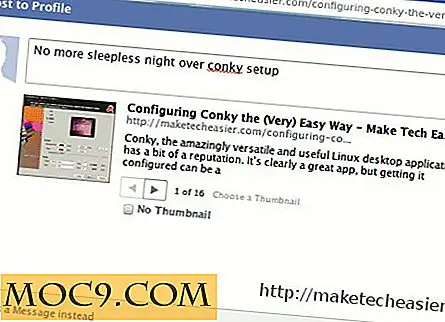Sådan formaterer du dit SD-kort i Android
Nu og da stopper din telefons microSD-kort korrekt og skal formateres. Ligesom en smartphone, der kræver en fabriksnulstilling for at prøve at slippe af med mærkelig adfærd, skal et SD-kort have en ny start ved at formatere den. Hvis du tænker på at sælge din Android-enhed og ikke vil have dine oplysninger til at gå med det, vil formatering af SD-kortet også være nyttigt.
Advarsel : Ved at formattere dit SD-kort vil du miste alt, hvad du har gemt på det, herunder billeder, musik og andre filer. Sørg for, at du har sikkerhedskopieret alle dine filer.
Der er mange måder at formatere et SD-kort på en pc på. Denne artikel viser dig, hvordan du formaterer dit SD-kort på en Android-enhed.
Bemærk : Denne artikel gælder kun for en Android-enhed med en SD-kortspor.
Formatering af SD-kortet på Android
1. (Spring over dette trin, hvis dit SD-kort allerede er i telefonen) Indsæt MicroSD-kortet i din telefon.

For at indsætte kortet i din Android-telefon skal du først fjerne bagpanelet og fjerne batteriet. Hvis du formatterer SD-kortet på en Android-tablet, finder du SD-kortlæseren på siden af din tablet. Du skal naturligvis kun gøre dette, hvis du formaterer et SD-kort, der ikke er det, der allerede findes på din telefon, og hvis din telefon eller tablet fulgte med en SD-kortspor.
2. Når du har indsat SD-kortet, skal du gå til "Menu -> Indstilling -> Opbevaring" for at få adgang til Lagringsindstillingerne.

3. Her får du vist "Format Card" og "UnMount SD Card". For at komme i gang skal du bare trykke på det første valg, men hvis det er gråtonet, skal du trykke på "Afmonter SD-kort" først.

4. Når du trykker Format SD-kort, vil du blive underrettet to gange om at alle dine data slettes. Bare tryk på "Format SD-kort" og "Slet alle" for at afslutte. Husk, at efter at SD-kortet er blevet formateret, skal du trykke på "Mount SD-kort" for at få din telefon til at genkende og bruge SD-kortet.

Du er færdig. Når du har gennemført disse trin, har du et nyligt formateret SD-kort, så du kan starte igen. SD-kortet formateres til FAT32 filsystemtype.
Kan et beskadiget SD-kort formateres?
Ja den kan. Du skal bare indsætte den som du altid har, og sluk for din telefon. Sæt det tilbage, og følg formateringstrinnene ovenfor. Når du er færdig, skal du ikke se beskadiget SD-kortmeddelelse, og du skal kunne se, hvor meget hukommelse den har.
Forslag til, hvordan du undgår SD-kortskade og fejlmeddelelse

Der er et par ting, du kan gøre for at undgå at få en fejl eller beskadiget SD-kort besked. Du bør f.eks. Aldrig fjerne SD-kortet, når du ser eller gemmer billeder og tænd / slukker for enheden, og aldrig skifte hukommelseskort, når enheden er tændt.
Når du ser på dine billeder eller tager billeder, når telefonens batteri er lavt, er noget, du vil undgå. Hvis du bemærker, at du altid beskæftiger sig med beskadigede SD-kort, er der en god chance for, at din enhed beskadiger dit hukommelseskort, og du vil måske tage det i brug for at få problemet løst.
Formatering SD-kort på Android 6.0 Marshmallow

Hvis du er en af de heldige brugere, der allerede nyder Android 6.0, er der noget, du bør vide, når du formatterer dit SD-kort. Når du indsætter et SD-kort med denne Android-version, bliver du spurgt, om du vil behandle det som et internt lager eller et bærbart lager.
Hvis du vælger bærbart lager, bliver SD-kortet behandlet ligesom et flytbart lager. Hvis du vælger internt lager, formateres og krypteres SD-kortet. Før du vælger "Intern opbevaring", tænk omhyggeligt, da først denne mulighed er valgt, vil din SD blive behandlet som sådan og vil ikke blive læst af din pc. Hvis du en dag vælger at tage den ud, skal du glide den i en adapter og på din computer. SD-kortet vil fra nu af være telefonens primære lagerplads.
Konklusion
Med denne metode vil dit SD-kort få den nye start, den har beder om, og forhåbentlig vil eventuelle problemer du har haft med SD-kort forsvinde. Hvis du fandt disse oplysninger nyttige, skal du ikke glemme at give den en del, og følg med at tabe eventuelle kommentarer eller spørgsmål i kommentarerne.